
Office系アプリで作成されたドキュメントの翻訳・校閲工程において気をつけるべき点や、知っておくと役立つ機能などについて紹介していく本連載。最後のテーマはWordです。Wordで困ることといえば、インデントがそろわないことが筆頭ではないでしょうか? 今回はそんな悩みが霧散する機能をご紹介します。
インデントのお悩みを解決
今までご紹介してきたPowerPoint、Excelと比べてWordはレイアウト用ソフトいうこともあり、先の2つのアプリにはない「スタイル」という機能が備わっています。しかし、日本では欧米諸国に比べてスタイルを使ったドキュメント作成という習慣が浸透しておらず、スタイル使用していないドキュメントが数多く見られます。欧米諸国で作成されたドキュメントはほぼ間違いなくスタイルが駆使されているので、文化の違いなのかもしれません。
今までスタイルを使ったことがない方にはとっつきにくいかもしれませんが、スタイル機能はとても簡単です。そしてスタイル機能にはメリットしかありません。逆にいえばスタイルを使わないということはデメリットしかないということになります。
今回はスタイル機能の解説の前に、まずはスタイルを使うメリット=使わないデメリットについてご説明します。
1. 書式の不統一を防げる
まずは、下記画像をご覧ください。
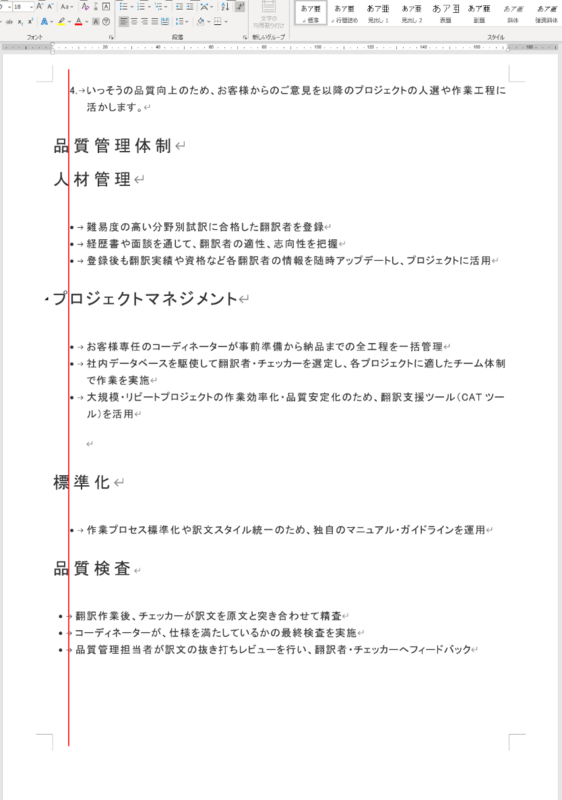
これはスタイル機能を一切使用せず作成されたドキュメントですが、ページ最下部の3行の箇条書きに注目してみてください。画像ではわかりやすいように赤いラインを引いてあります。
ページ最下部の3行分の箇条書きだけインデント位置が他の箇条書きと異なり、左に寄ってしまっています。
内容的に他の箇条書きとインデントの差をつけるものでもなさそうですので、単純にミスだと思います。
この画像のように同じページにインデントの異なるものが混在していても、目視で発見することはできるかもしれませんが、これが別のページにあったとしたら気づくことはできるでしょうか?
例えば、100ページのドキュメントあったとします。そのドキュメントの5ページにある箇条書きと70ページにある箇条書きのインデントが異なっていたとして、それを目視で発見することは非常に難しいと思います。
このようなミスはスタイルを設定することで防ぐことができます。スタイルには書式に関するすべてのパラメーターが保存されますので、同じスタイルを使用していれば、どこのページにあろうともインデントなどがズレることはありません。これはスタイルを使うメリットというより使わないことのデメリットと考えることもできます。
2. 仕様変更に強い(メンテナンス性に優れる)
ドキュメント完成後に、クライアント様からの要望で仕様が変わることはよくあることです。
たとえば、
● 箇条書きを目立たせたいのでフォントの色を赤にして太字にしたい
● 表内の文字だけフォントの種類を明朝体に変えたい
● 見出しのフォントサイズを大きくしたい
このような文書全体にわたる変更が入ることは珍しくありません。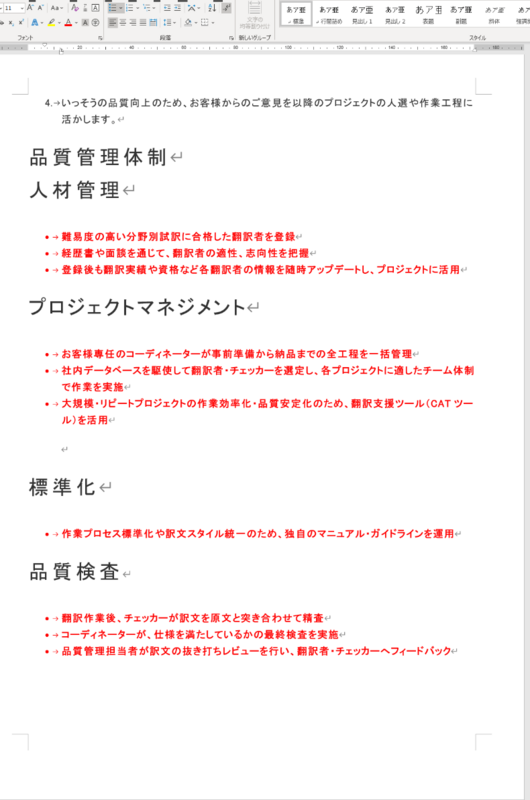
スタイルを使っていないドキュメントで上記のような仕様変更を反映するとなると、目視で探してその都度変えていくしかありません。数ページのドキュメントであれば力技でできなくもありませんが、これが数百ページもあったらどうでしょうか。途方も無い時間がかかりますし、目視で探していくので見落としがあるかもしれません。見落としの確認にも時間がかかり、とても現実的ではありません。
これがもともとスタイルを使っていれば、仮に何千、何万ページのドキュメントであっても上記のような仕様変更を反映するのに5分もかかりません。スタイルがきちんと設定されている前提であれば、全ページ確認の必要すらありません。仕様変更のことを考えるとスタイルを使わないという選択肢はありえません。
3. 効率よく正確な作業が可能
スタイルを使わないで見出しや箇条書きなど、本文と違う書式を作成する場合、その都度フォントサイズ、フォントカラー、行頭文字、インデントなどを設定するか、すでに作成してある同様のブロックをコピー&ペーストして、中の文字を打ち替える必要があります。明らかに時間がかかる作業ですし、先程のインデントの数値の間違いによる書式の不統一や、コピー&ペーストした文字の消し忘れなどミスが生じがちです。
先にスタイルを設定していれば、設定したスタイルを呼び出すだけなので非常に効率的でミスがおきにくい作業が可能です。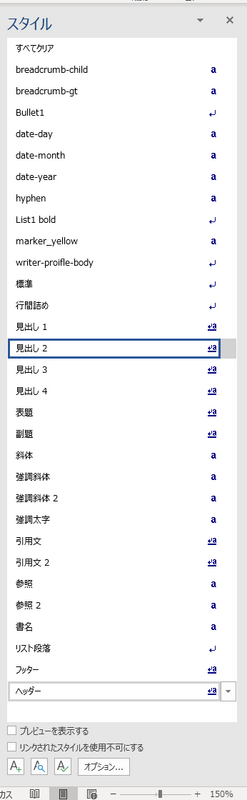
4. 検索性に優れた文書の作成が可能
スタイルを設定することによって、目次、相互参照、ハイパーリンクなどユーザビリティに優れたドキュメントの作成が可能になります。
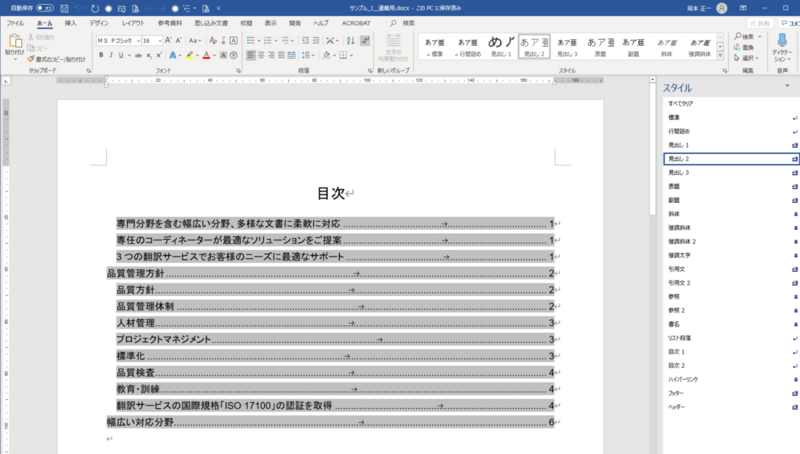
また、スタイルを元に設定された目次、相互参照、ハイパーリンクなどの機能はWord文書上だけでなく、作成したPDF上でのリンク、しおりなどでも再現されるためユーザビリティの高い二次配布ドキュメントの作成も可能になります。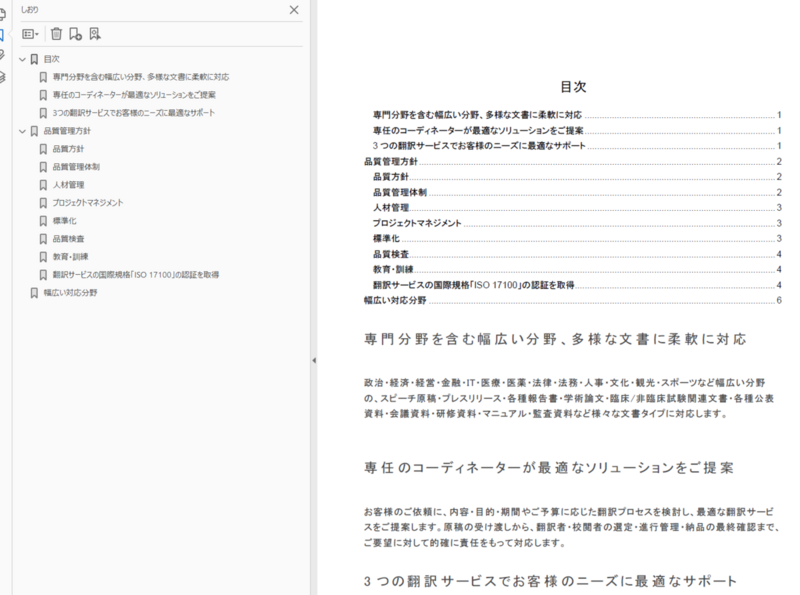
最後に
スタイルを使用する主なメリットを紹介させていただきましたがいかがでしたでしょうか。他にも細かなメリットはたくさんありますが、特に覚えていただきたいのはスタイル使用によるデメリットはないということです。ただ、翻訳を念頭に考えますと、翻訳元のドキュメントがスタイルを使用しているとは限らない(特に元が日本語の場合)ため、翻訳後のドキュメントに対して改めてスタイルを設定していく必要があります。
次回はスタイルの設定方法や注意点、知っておくと便利な機能などをご紹介いたします。

DTP、デザイン制作会社「ぽんけカンパニー株式会社」代表取締役。 主に翻訳を伴うレイアウト、デザイン作業において多様なジャンルのデータを毎月3,000以上担当。 レイアウトの美しさ、再現度のみならず、データの内部構造までも考慮したデータ作成を心がけている。
【続きはこちらから】Word 後編
として働くなら
サイマルへ
サイマル・グループでは、世界との交流を共に支える通訳者・翻訳者を募集しています。あなたのキャリア設計や就業スタイルにあった働き方で、充実したサポート体制のもと、さらなる可能性を広げてみませんか。

